怎么快速清理Win10电脑磁盘的使用空间
我们在使用win10电脑的时候,如果出现磁盘空间不足的情况,该怎么进行清理呢?今天就跟大家介绍一下怎么快速清理Win10电脑磁盘的使用空间的具体操作步骤。
1. 首先打开电脑,进入桌面,点击左下角的开始图标。在打开的菜单中,点击左下方的齿轮图标,进入“设置”。
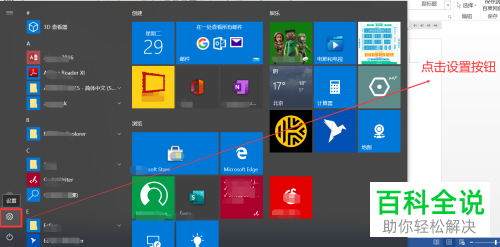
2. 进入“Windows 设置”页面后,选择“系统”选项,打开。

3. 进入系统设置页面后,点击左侧的“存储”选项。
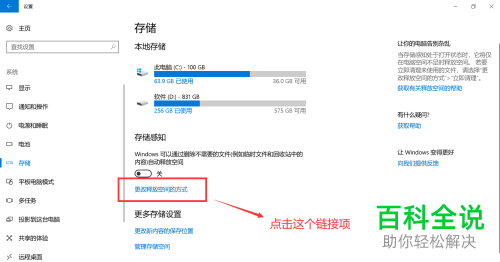
4. 然后在右侧打开的存储页面中,“存储感知”下点击“更改释放空间的方式”快捷链接。
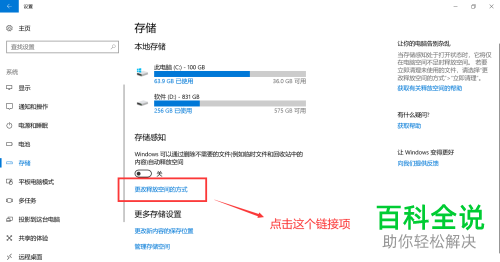
5. 如图,在打开的页面,点击下方的“立即清理”按钮,就将磁盘中所有的临时文件清理了,就可以释放出磁盘空间了。
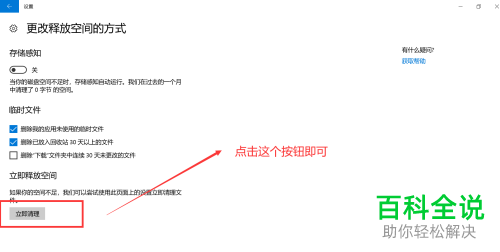
以上就是怎么快速清理Win10电脑磁盘的使用空间的具体操作步骤。
赞 (0)

